Explain and Send Screenshots~ソフトなしでサイトをキャプチャして編集
PC元気COM
探し物はここにキーワードを入れて検索してくださいね~
Explain and Send Screenshots
ソフトなしでサイトをキャプチャして編集Explain and send screenshotsは、ページのスクリーンショットを撮って、編集まで出来るGoogle Chrome拡張機能です。
Webサイトを使って、何かの説明をしなければならないことはよくあります。離れたところにいる人に対してサイトのどこを見るべきか説明したり、サイトのヘルプを作ったり、デザインの修正依頼をしたり ...
ウェブサイトをキャプチャして、ポイントを囲ったり、矢印などを追加する場合、いちいち画像編集ソフトを使うのは面倒です。
(普段グッチがサイト作成でやっていることですが・・・)
Google Chromeの拡張「Explain and Send Screenshots」なら、キャプチャした直後に簡単な加工を行い、クリップボードに画像を保存できます。
そのままアプリケーションに貼りつけたり、Gmailに添付したり、PCに保存したりすることができるのです。
「Explain and Send Screenshots」は、Chromeにキャプチャと編集機能を追加するという画期的な拡張です。
これで、サイトのキャプチャを行うと、新しいタブウィンドーが開き、画像に編集を加える(囲みや矢印など)ボタンが表示されます。
ウェブサイトのキャプチャして、簡単な注釈や説明を加える作業を、Google Chromeですから、出先でさえも簡単に手早く行えるようになるわけですね。
【ダウンロード】
https://chrome.google.com/
Explain and Send Screenshotsダウンロード
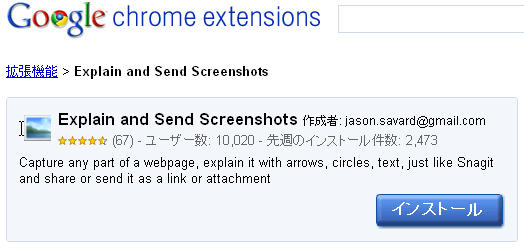
ダウンロードリンクを開き、Explain and send screenshotsをインストールします。インストールボタンをクリックします。
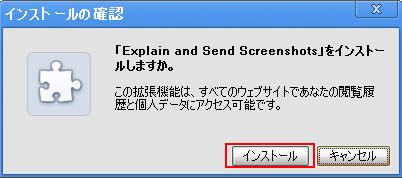
インストールの確認画面が表示されます。インストールボタンをクリックします。
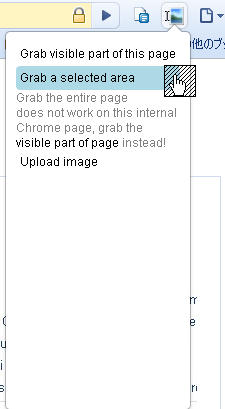 ボタンをクリックすると、キャプチャのメニューが表示されます。
ボタンをクリックすると、キャプチャのメニューが表示されます。キャプチャするエリアを選択する時は、上から2番目のGrab a selectec areaをクリックします。
見える範囲をキャプチャしたい時は、
一番上のGrab visible part of this page を
ページ全体をキャプチャしたい時は、
Grab the entire page をクリックしてください。
おすすめコンテンツ
© 2003–2015PC元気COM